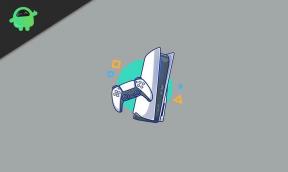Labojums: HyperX QuadCast neuztver balsi vai skaņu
Literārs Mistrojums / / May 13, 2022
Vai jums ir HyperX QuadCast mikrofons? Ir ziņojumi, ka HyperX QuadCast mikrofona lietotājiem ir problēmas ar ierīci, jo tā neuztver balsi vai skaņu, kamēr viņi mēģina to izmantot. Pašlaik neviens nezina, kāpēc šī problēma rodas, un izstrādātāji arī nesniedza nekādu paziņojumu par to, vai tā ir aparatūras problēma.
Runājot par HyperX QuadCast, tas ir lielisks USB kondensatora mikrofons, kas arī izskatās un izklausās lieliski. Tomēr stila un eleganta pievienošana jebkurai straumei vai iestatījumam ir vienkārša, izmantojot satriecošu RGB apgaismojumu un dinamiskos efektus, kurus var pielāgot ar HyperX NGENUITY programmatūru.
Neskatoties uz to, ka tā ir lieliska ierīce, mēs neesam ignorējuši šāda veida problēmu. Tāpēc mēs esam sagatavojuši šo visaptverošo rokasgrāmatu, lai palīdzētu jums novērst HyperX QuadCast, kas neuztver balss vai skaņas problēmas. Tātad, sāksim ar tiem:

Lapas saturs
-
Kā novērst, ka HyperX QuadCast neuztver balsi vai skaņu
- 1. labojums: ieslēdziet mikrofonu
- 2. labojums: pārbaudiet, vai mikrofons nav atspējots
- 3. labojums: restartējiet datoru
- 4. labojums: pievienojiet to vēlreiz
- 5. labojums: pārbaudiet, vai nav bojājumu
- 6. labojums: izmantojiet runas un palaišanas problēmu risinātāju
- 7. labojums: atjauniniet mikrofona draiveri
- 8. labojums: atjauniniet OS
- 9. labojums: sazinieties ar palīdzības dienestu
Kā novērst, ka HyperX QuadCast neuztver balsi vai skaņu
Šeit ir daži labojumi, kas var novērst HyperX QuadCast, kas neuztver balss vai skaņas kļūdas. Noteikti izmēģiniet šos labojumus un paziņojiet mums tālāk, ja kāds no šiem labojumiem palīdz novērst šo konkrēto kļūdu.
1. labojums: ieslēdziet mikrofonu
Pastāv iespēja, ka jūsu mikrofonā šī problēma ir dažu kļūdu failu dēļ. Tādēļ jums ir jānoņem šie kļūdu faili, lai labotu HyperX QuadCast, kas neuztver balss vai skaņas problēmas.
Tāpēc tagad, lai to labotu, varat vienkārši atsāknēt vai pārslēgt mikrofonu, jo, ieslēdzot mikrofonu, šie faili tiks automātiski noņemti un sniegs jums jaunu sākumu. Tāpēc izmēģiniet to un pārbaudiet, vai tas atrisina problēmu jūsu vietā.
2. labojums: pārbaudiet, vai mikrofons nav atspējots
Vai pārbaudījāt, vai nejauši neesat atspējojis datora mikrofonu? Jā, iespējams, pastāv iespēja, jo dažkārt dažu iemeslu dēļ mēs atspējojam mikrofonu, bet aizmirstam to iespējot. Tāpēc jums ir jāpārbauda, vai savā Windows datorā esat atspējojis mikrofonu. Lai to izdarītu, jums palīdzēs šīs darbības:
- Sākumā ar peles labo pogu noklikšķiniet uz skaļrunis ikonu un atlasiet Skaņas iestatījumi.
- Pēc tam ritiniet uz leju un dodieties uz Ievade iestatījumi.
-
Pēc tam pabīdiet slīdni, kas atrodas priekšā Skaļums iespēja uz maks.
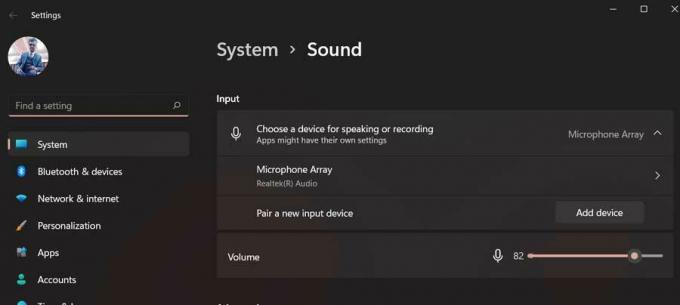
Tieši tā. Tagad mēģiniet izmantot savu HyperX QuadCast un pārbaudiet, vai problēma, kas neuzņem balsi vai skaņu, tiek atrisināta.
3. labojums: restartējiet datoru
Ja iepriekš minētā metode jums nedarbojas, mēģiniet restartēt datoru, jo pastāv iespēja, ka jūsu ierīcē var būt saglabāti bojāti kešatmiņas faili, kas neļauj jūsu sistēmas aparatūrai darboties pareizi.
Sludinājumi
Tāpēc ierīces atsāknēšana būs pareizā izvēle, jo tā izskalos RAM un sniegs sistēmai jaunu sākumu pareizi darboties. Tātad, izmēģiniet šo un pārbaudiet, vai mikrofona problēma tiek atrisināta vai nē.
4. labojums: pievienojiet to vēlreiz
Ja neesat to izmēģinājis, noteikti izmēģiniet to, jo tam ir lielas iespējas atrisināt šāda veida problēmas. Jā, mikrofona kļūda parasti rodas, ja sistēma nelasa ārējo mikrofonu. Tāpēc, atkārtoti pievienojot to, ierīce to automātiski atpazīs un novērsīs kļūdu jūsu vietā. Tāpēc mēs ļoti iesakām to izmēģināt un pārbaudīt, vai tas palīdz.
5. labojums: pārbaudiet, vai nav bojājumu
Pastāv arī iespēja, ka jūsu HyperX QuadCast var būt ārējs bojājums, kura dēļ tas tagad nevar uztvert balsi vai skaņu. Tāpēc es personīgi iesaku jums rūpīgi pārbaudīt savu mikrofonu, jo pastāv iespēja, ka jūs to darīsit var nomest jūsu HyperX QuadCast, kā rezultātā tas tiek bojāts iekšēji, kā rezultātā rodas šāda veida izdevums.
Sludinājumi
Tomēr, ja pamanāt mikrofona bojājumus, nekavējoties virziet kursoru uz tuvāko servisa centru, nevis mēģiniet to salabot pats.
6. labojums: izmantojiet runas un palaišanas problēmu risinātāju
Tomēr nav paveicies? Neuztraucieties! Varat mēģināt palaist runu un palaist problēmu risinātāju, jo daudzi lietotāji iepriekš ziņoja, ka tas viņiem palīdzēja novērst kļūdu. Izmēģiniet to arī, lai redzētu, vai tas palīdz novērst HyperX QuadCast, kas neizvēlas balss vai skaņas kļūdas. Tomēr, ja nezināt, kā to izdarīt, noteikti veiciet šīs darbības:
- Pirmkārt, atveriet Windows iestatījumus.
- Pēc tam pieskarieties Problēmu novēršanas rīks.
- Pēc tam nospiediet pogu Cits problēmu novēršanas rīks opciju.
-
Tagad nospiediet pogu Skrien poga, kas atrodas priekšā Audio ierakstīšana opciju.
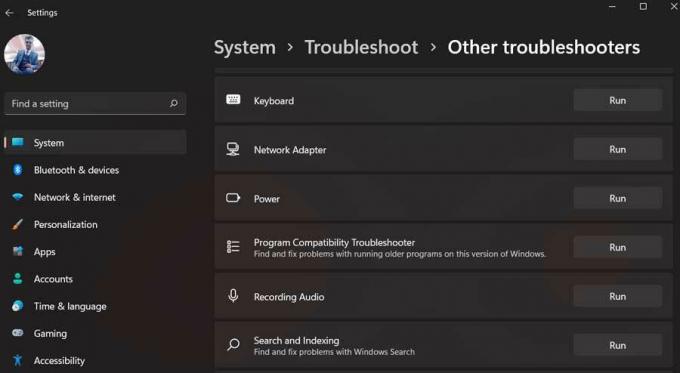
7. labojums: atjauniniet mikrofona draiveri
Mikrofona draivera atjaunināšana būs vēl viena laba iespēja, kas var palīdzēt atrisināt HyperX QuadCast, kas neuztver balss vai skaņas problēmas. Tāpēc jums ir jāpārliecinās, vai jūsu mikrofona draiveris ir atjaunināts. Tomēr, ja neesat pazīstams ar šo procesu, lūdzu, veiciet šīs darbības:
- Lai sāktu, atveriet ierīču pārvaldnieku un pieskarieties Audio ieejas un izejas.
-
Tagad vienkārši ar peles labo pogu noklikšķiniet uz Mikrofons nosaukumu un nospiediet taustiņu Atjaunināt draiverus opciju.

- Pēc tam atlasiet Automātiski meklējiet draiverus.
8. labojums: atjauniniet OS
Iespējas ir bezgalīgas, jo dažas vecākas OS versijas var izraisīt arī mikrofona nedarbošanu. Tāpēc jums ir jāpārliecinās, vai jūsu sistēmas OS ir atjaunināta. Tomēr, lai to izdarītu, jums palīdzēs šīs darbības:
- Nospiediet Windows + I pogu vienlaikus, lai atvērtu Windows iestatījumus.
-
Pēc tam dodieties uz Windows atjaunināšana sadaļu un nospiediet pogu Meklēt atjauninājumus pogu.

9. labojums: sazinieties ar palīdzības dienestu
Tomēr nav veiksmes! Pēc tam ir pienācis laiks sazināties ar HyperX palīdzības dienestu. Viņi noteikti palīdzēs jums atbrīvoties no šīs situācijas. Tāpēc vienkārši noklikšķiniet uz norādītās saites un mēģiniet sazināties ar oficiālā atbalsta komanda. Varat arī doties uz tuvāko servisa centru (ja iespējams) un nomainīt mikrofonu, ja tam joprojām attiecas garantijas laiks.
Tas ir viss, kas man jāsaka par HyperX QuadCast labošanu, nevis balss vai skaņas problēmu novēršanu. Cerams, ka šī rokasgrāmata ir bijusi noderīga. Tomēr komentējiet tālāk un informējiet mūs, lai iegūtu sīkāku informāciju vai jautājumus.